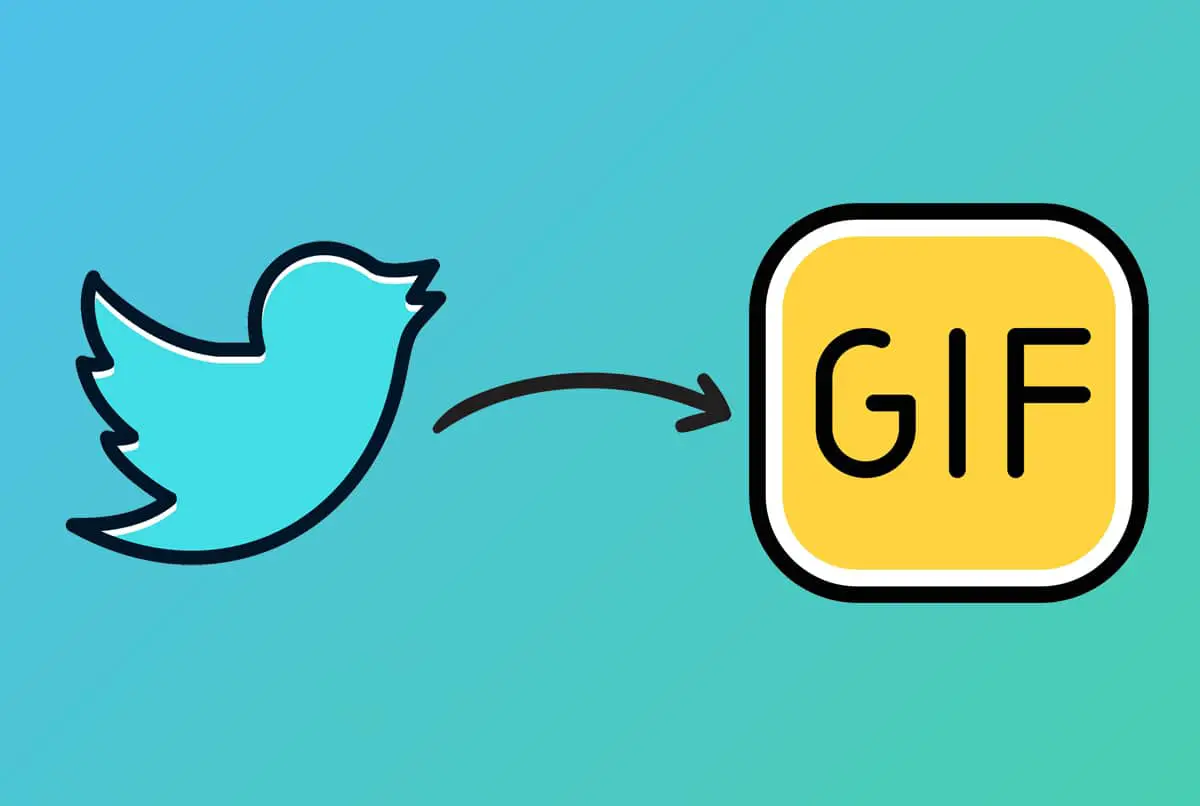Twitter, sosyal medyanın basit tanımının ötesine geçti çünkü size dünyada neler olup bittiğini anlatmaktan çok daha fazlası için kullanılıyor.Kuruluşlar, ünlüler, politikacılar ve öğrenciler, herkes görüşlerini ifade etmek ve tanıtmak için platformu kullanır.
Bu mikroblog sitesi sayesinde sıradan insanlar bileTwitter tutamacıÜnlü insanlarla etkileşim kurmaları için onları etiketleyin.Twitter'ın medya akışı, videolardan fotoğraflara, şimdilerde çok popüler olan GIF'lere ve memlere kadar her şeyi gördü.Sözcüğün nasıl telaffuz edildiği tartışmasını bir kenara bırakırsak, bunlarKısa film birleştirici bir bakış açısıdırDuyguları veya düşünceleri ifade etme ihtiyacının yerini uzun cümleler alıyor.
Ayrıca, bunlar daha kısa sürede daha verimlidir.Ancak, Grafik Değişim Biçimi, Twitter mobil uygulamasından veya web sürümünden kolayca indirilemez.Bu makalede, Android telefonunuzda Twitter'da ve bilgisayarınızda bir web tarayıcısında GIF'leri nasıl kaydedeceğinizi öğreneceksiniz.
Not:Varsayılan olarak Twitter, sitenin verimliliğini artırmak için GIF'leri küçük video klipler olarak yayınlar.önce biz yapmalıyızGIF'i video dosyası olarak indirinDaha sonra görüntülemek veya paylaşmak için
İçerik
Yöntem XNUMX: Üçüncü taraf bir uygulama kullanın
Android akıllı telefon kullanmanın en büyük avantajlarından biri, her şey için tek bir uygulamanızın olmasıdır.Aşağıdaki yöntemde kullanacağızTweet İndirici uygulaması.Ancak Google Play Store'da bulunan diğer uygulamalardan herhangi birini de deneyebilirsiniz.Tweet Downloader'ı kullanarak Android'de Twitter'dan GIF kaydetmenin iki yolu vardır.
İstediğiniz GIF'in bağlantısını bu uygulamayı kullanarak doğrudan şu şekilde paylaşabilirsiniz:
1. AçTwitterUygulamayı hareket ettirin ve bulmak için beslemede gezininindirmek istiyorsunGIF'ler.
2. Tıklayınpaylaş simgesiVe SeçNasıl paylaşılır…seçenekleri, gösterildiği gibi.
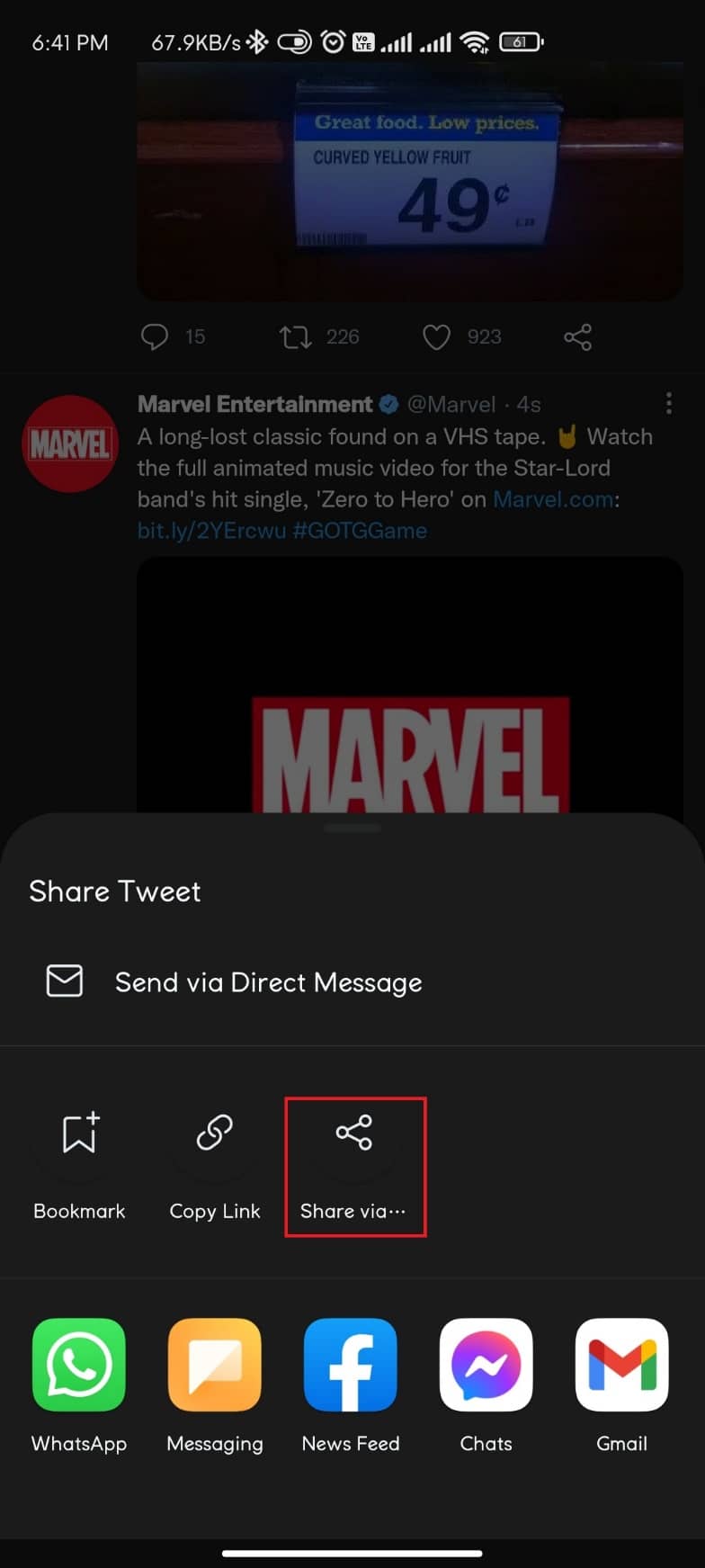
3. SeçTwitter İndirici.
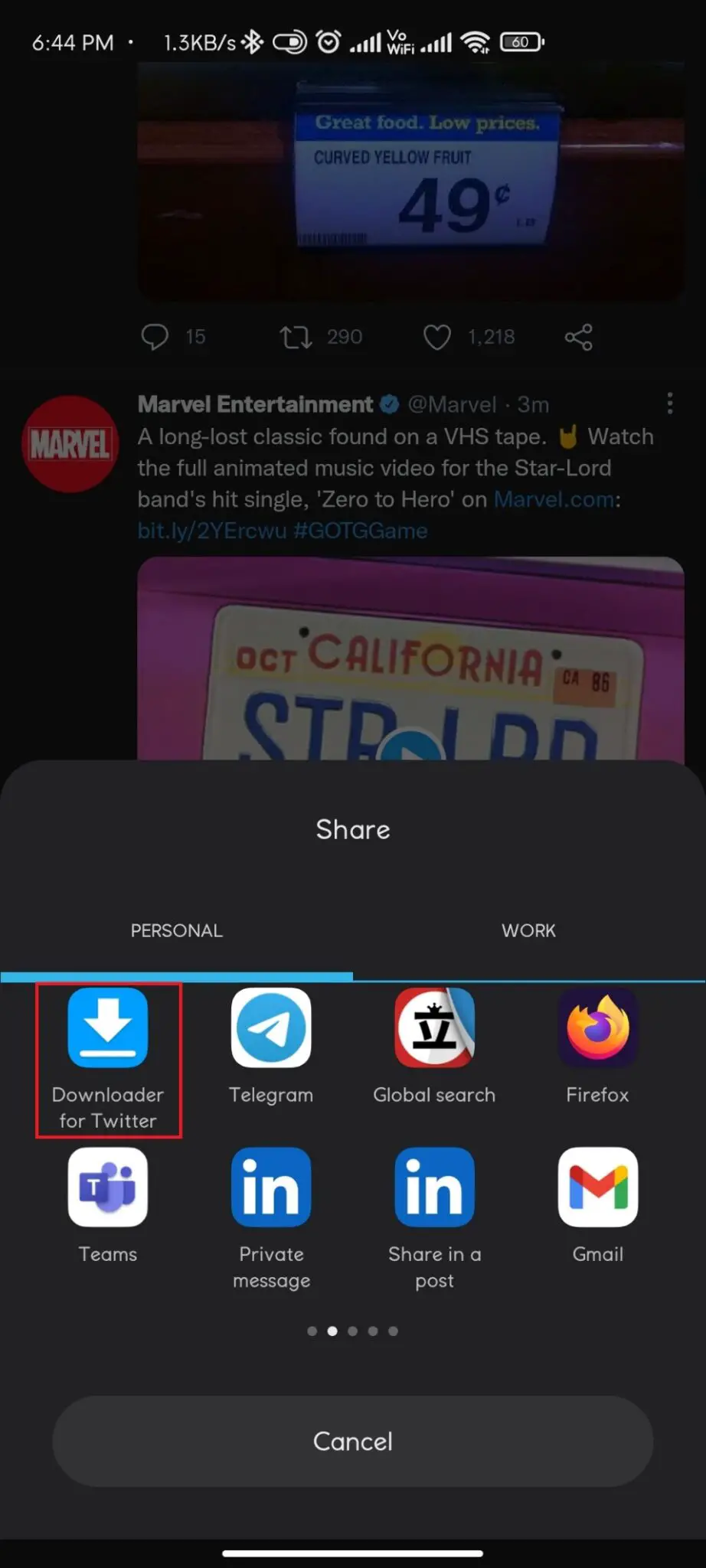
4. Son olarak, seçingifi kaydetmek içinkalite.
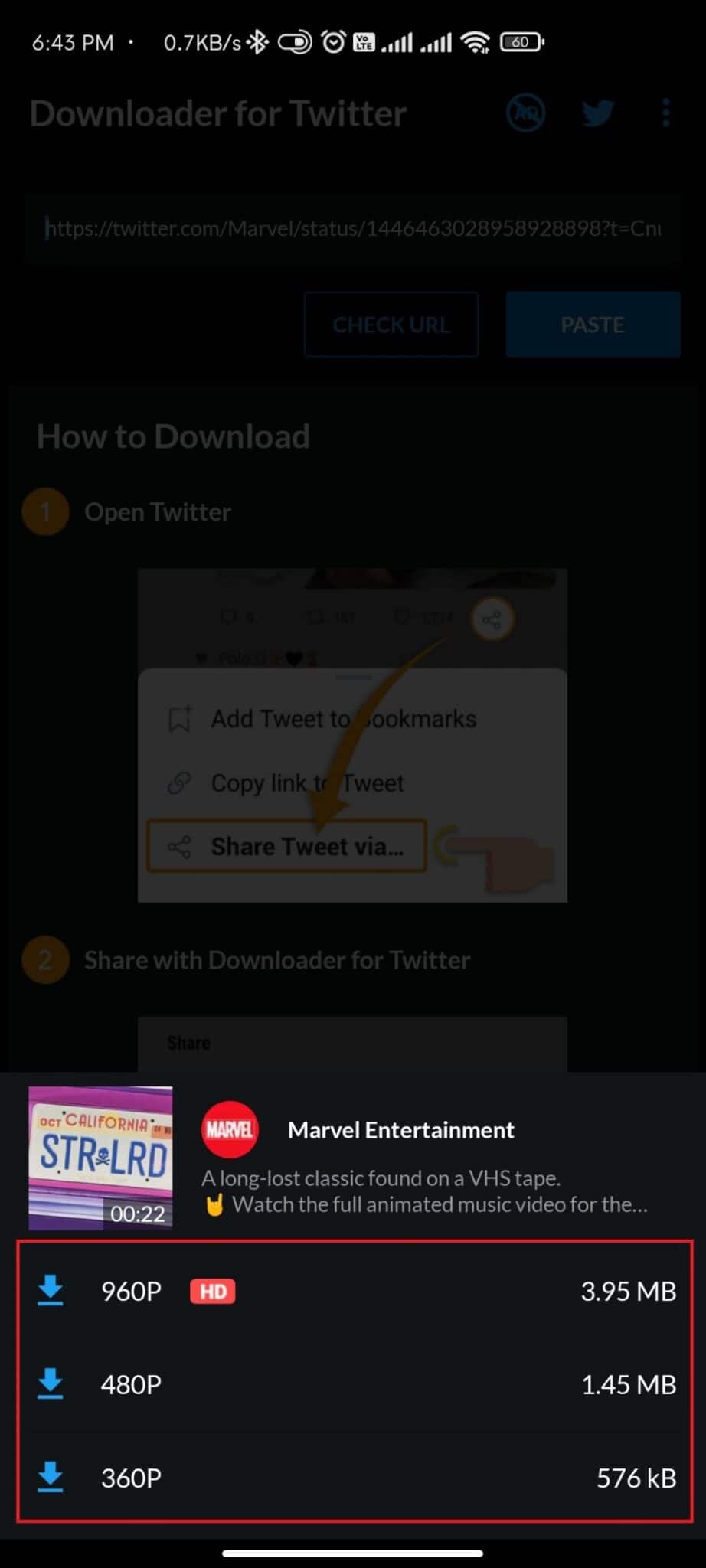
Yöntem 1B: GIF bağlantısını kopyalayıp yapıştırın
GIF bağlantısını kopyalayıp uygulamaya yapıştırarak Android'de Twitter'dan bir GIF'i nasıl kaydedeceğiniz aşağıda açıklanmıştır:
1. BaşlatTwitterVe bulkaydetmek istiyorsunGIF'ler.
2. Tıklayınpaylaş simgesi,bu zamanseçBağlantıyı kopyala.
3. Şimdi açTwitterUygulama için indirici.
4. Kopyalanan GIF bağlantısını buraya yapıştırınvurgulanmışTwitter URL alanına yapıştırın.
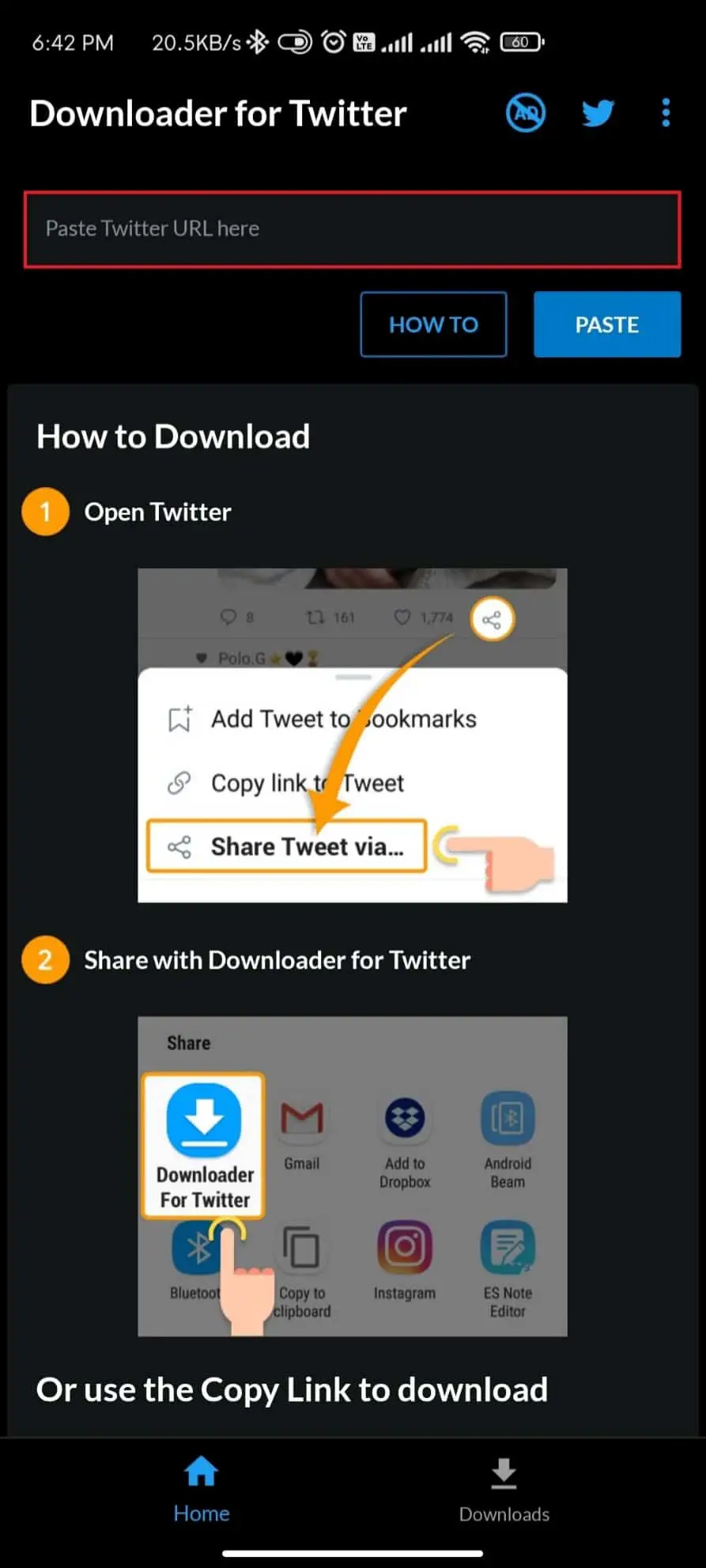
5. Verilen seçeneklerden birini seçinGIF kalitesi.
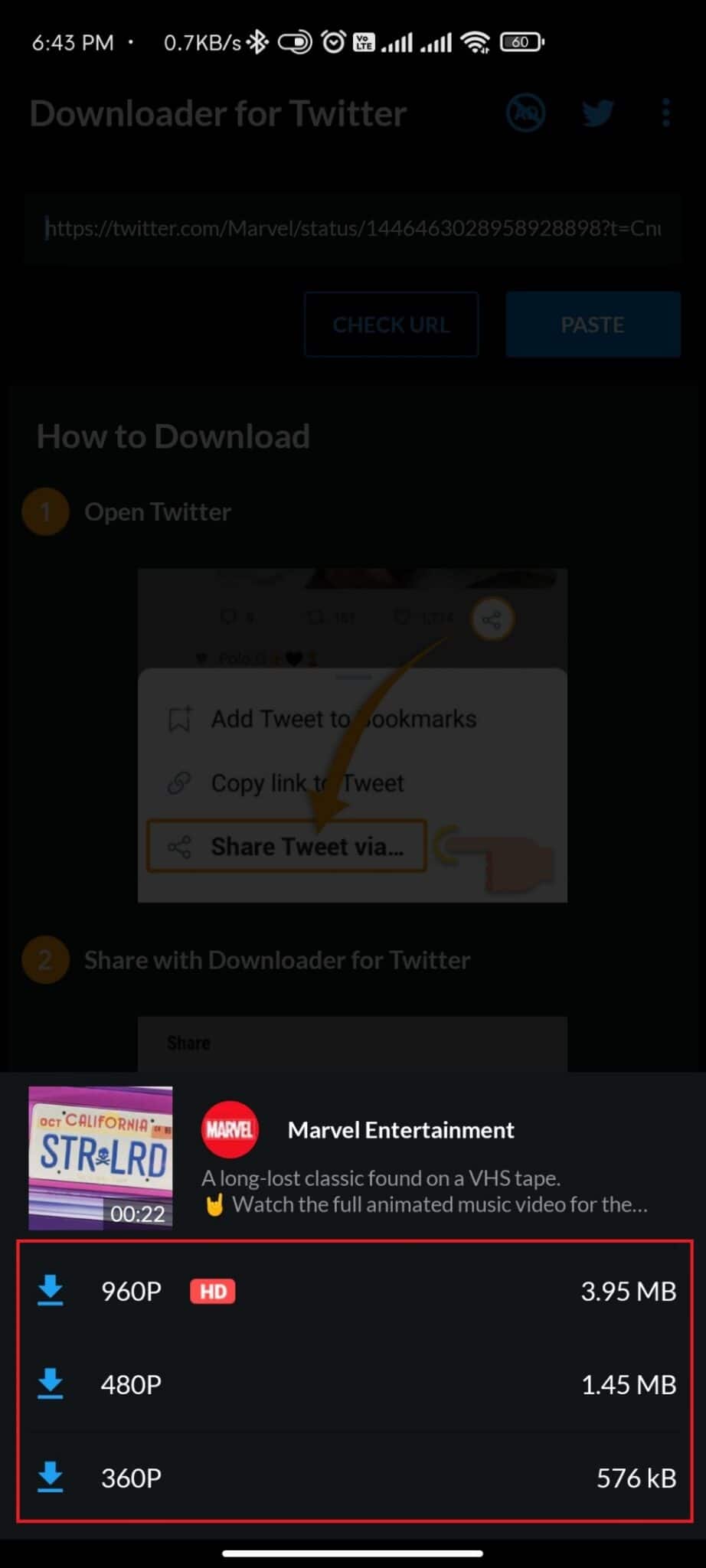
Yöntem XNUMX: Üçüncü taraf bir web sitesi kullanın
Android akıllı telefonunuzda yeterli alan olmayabilir veya yalnızca GIF indirmek için uygulama indirmek istemiyor olabilirsiniz.Chrome'da üçüncü taraf bir web sitesini kullanarak bir Android akıllı telefonda Twitter'dan bir GIF'i nasıl kaydedeceğiniz aşağıda açıklanmıştır:
1.herhangi bir web tarayıcısında (örneğinGoogle Chrome'da aç)Twitterve oturum açınTwitter hesabı.
2. Twitter beslemenizdeorta kaydırmaİndirmek istediğiniz GIF'i bulmak için
3. Tıklayınpaylaş simgesi.
4. Şimdi, tıklayınBağlantıyı tweet'e kopyalaseçenekleri, aşağıda gösterildiği gibi.
![]()
5. ErişimTwitter Video İndirici Web Sitesi.
6. YapıştırKopyaladığınız TweetlerURL'yi ve ardından下載simge.
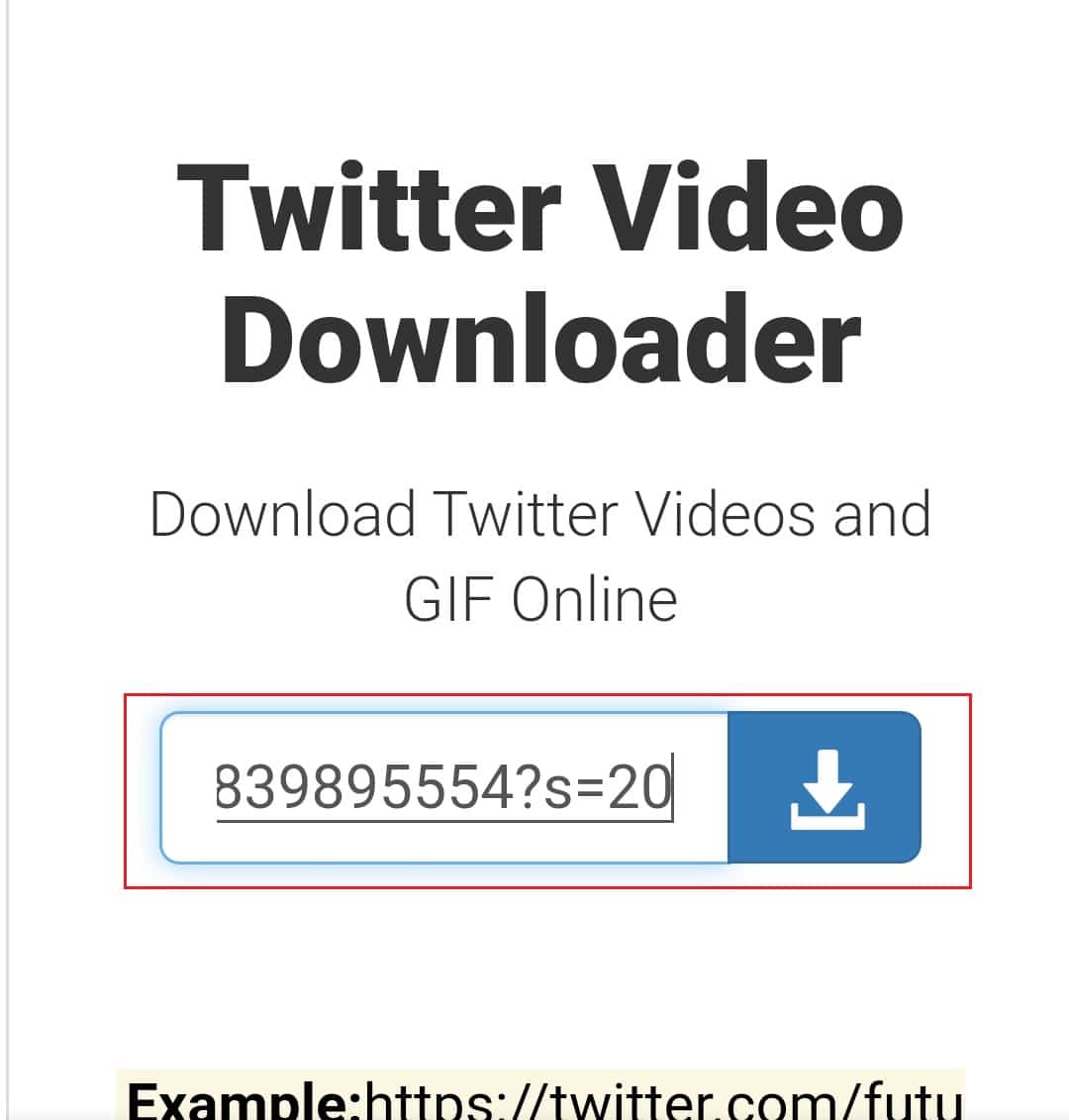
7. Buraya tıklayınİndirme: {linkSeçenekler.
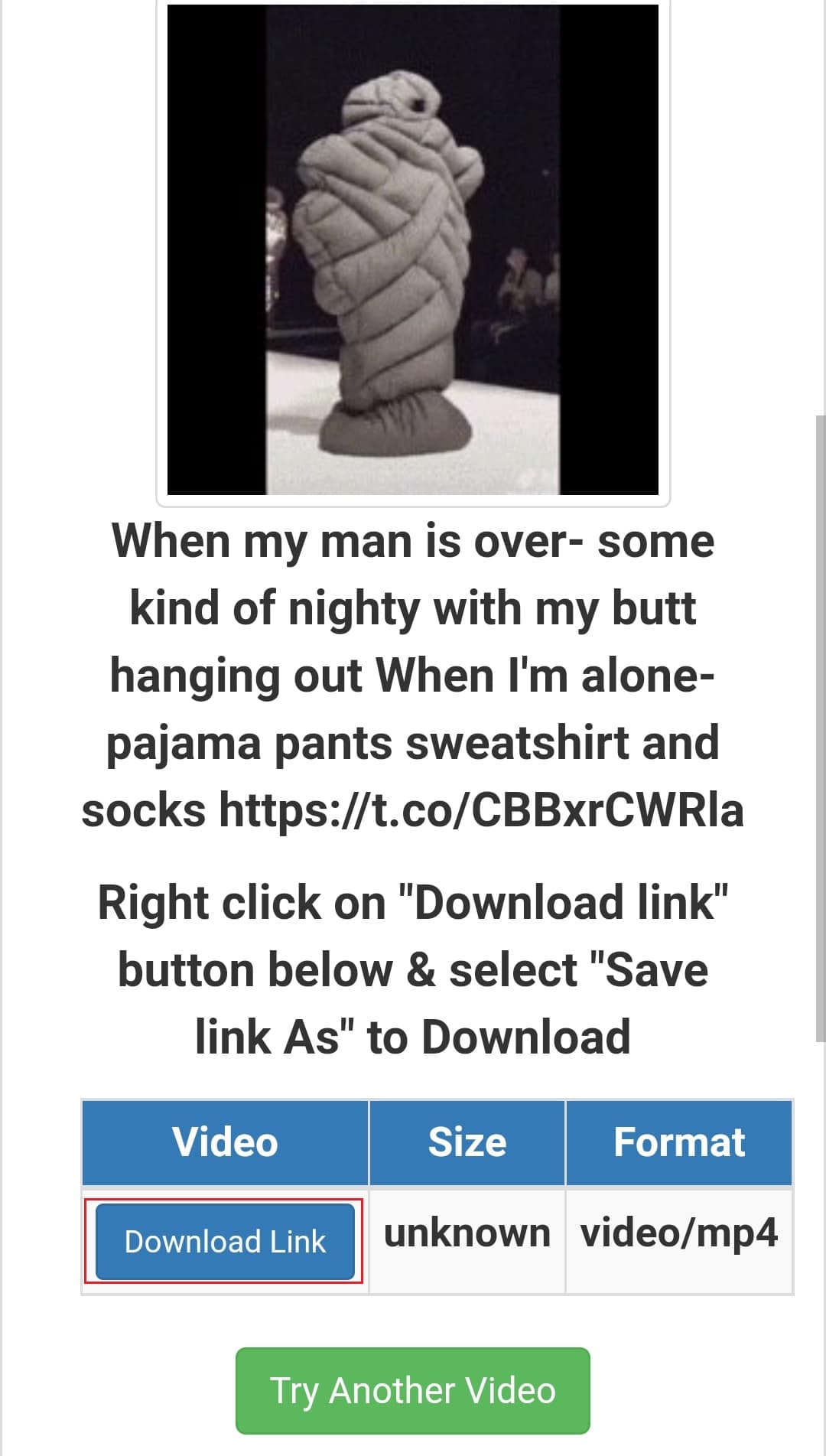
8. TıklayınÜç noktalı simgeler, resimde gösterildiği gibi.
![]()
9. Ardından, tıklayın下載.
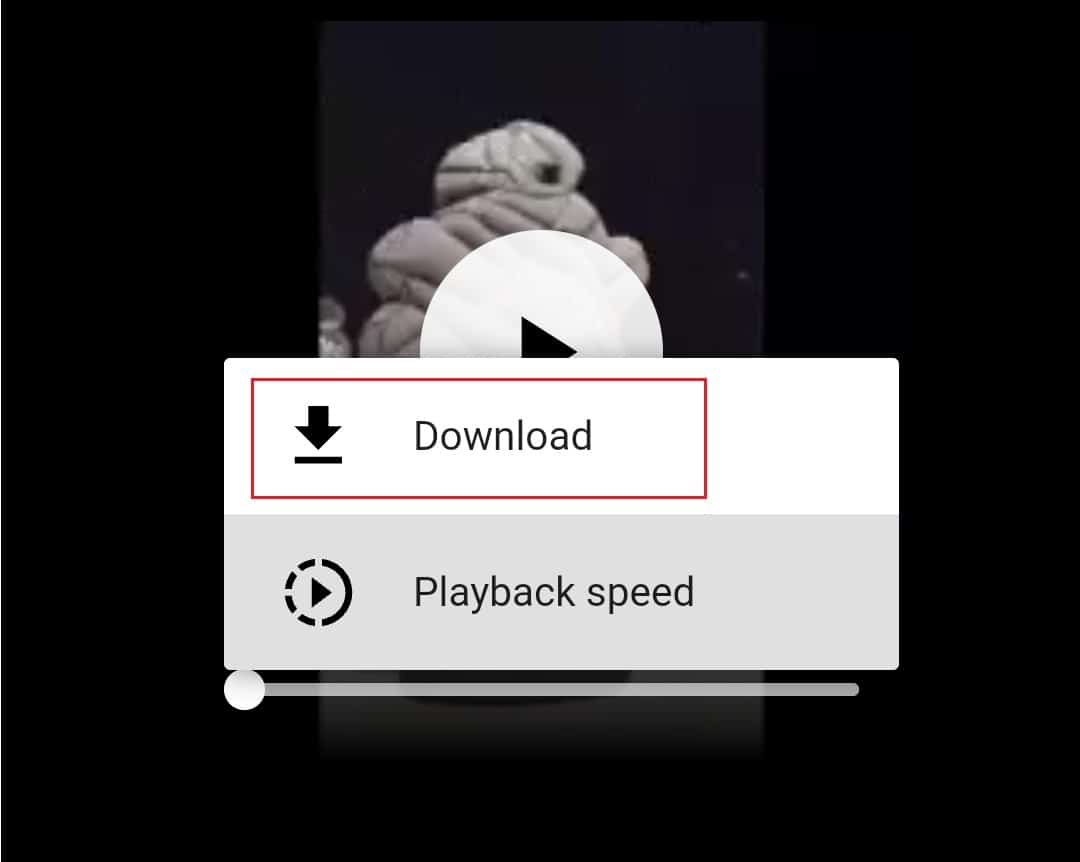
Yani, bunlar Android'de Twitter'dan GIF kaydetme adımları.
Bilgisayarınızda Twitter'dan GIF'ler nasıl kaydedilir?
Twitter Video Downloader web sitesini kullanarak bilgisayarınızın web tarayıcısına Twitter'dan bir GIF'i nasıl kaydedeceğiniz aşağıda açıklanmıştır:
Not:Aşağıda verilen adımlar,Twitter Windows uygulaması和twitter web sitesihepsi aynı.
1. bulkaydetmek istiyorsunGIF, tıklayınpaylaş simgesi>Bağlantıyı tweet'e kopyalametin, aşağıdaki şekilde gösterildiği gibi.
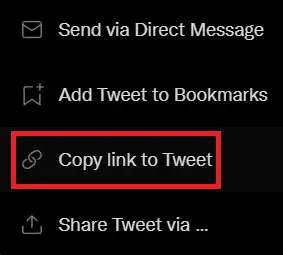 .
.
2. GitTwitter Video İndirici Web Sitesi.
3. Daha önce kopyaladığınızı yapıştırınGIF/Tweet URL'si, Sonra tıklayınİndir, resimde gösterildiği gibi.
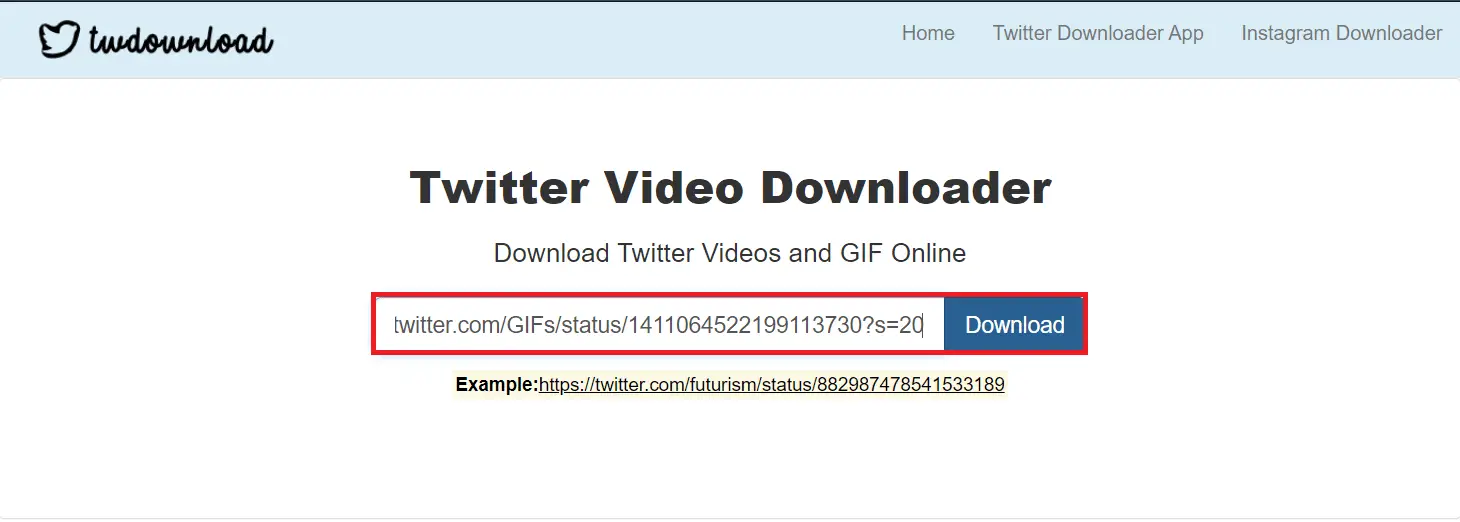
4. Seçİndirme: {linkSeçenekler.
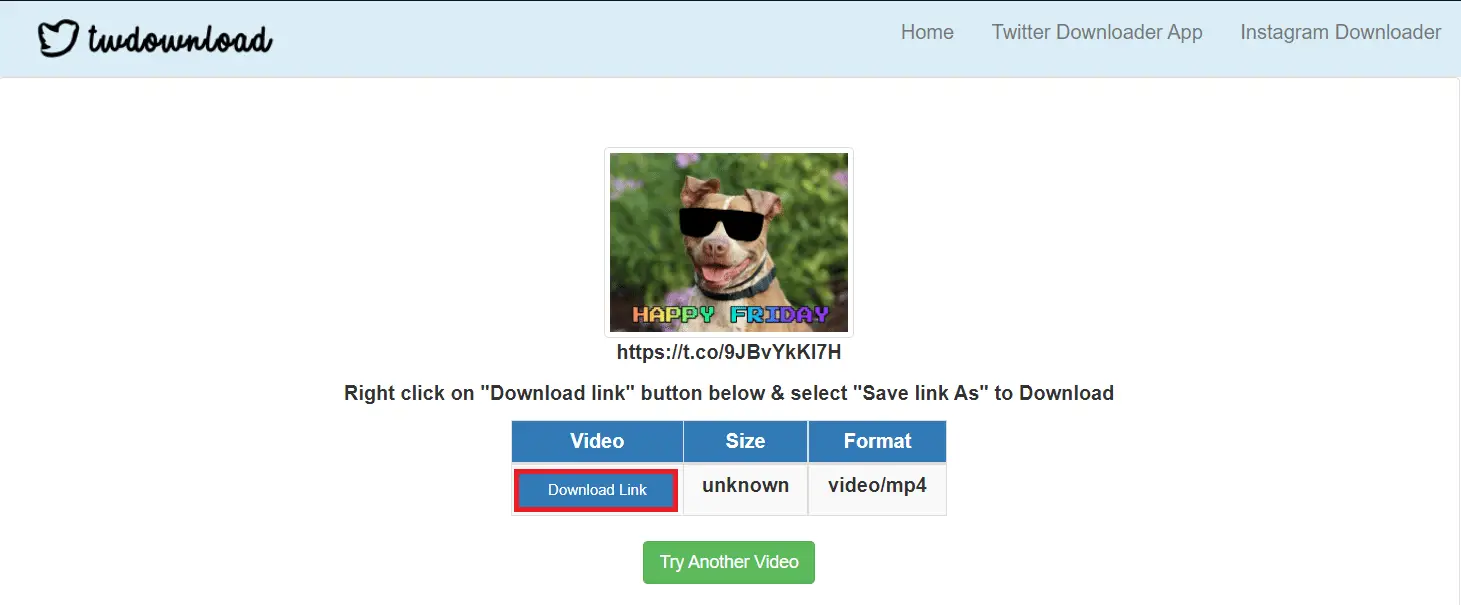
5. tıklayınÜç noktalı simgelerVe Seç下載.
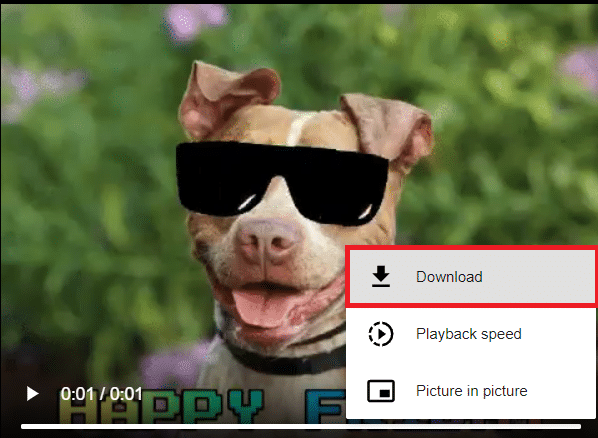
6. İndirilen video klipleri tekrar GIF'lere dönüştürmek için üçüncü taraf bir網站.
7. tıklayındosyayı seçinİndirilen video kliplere göz atın ve yükleyin.
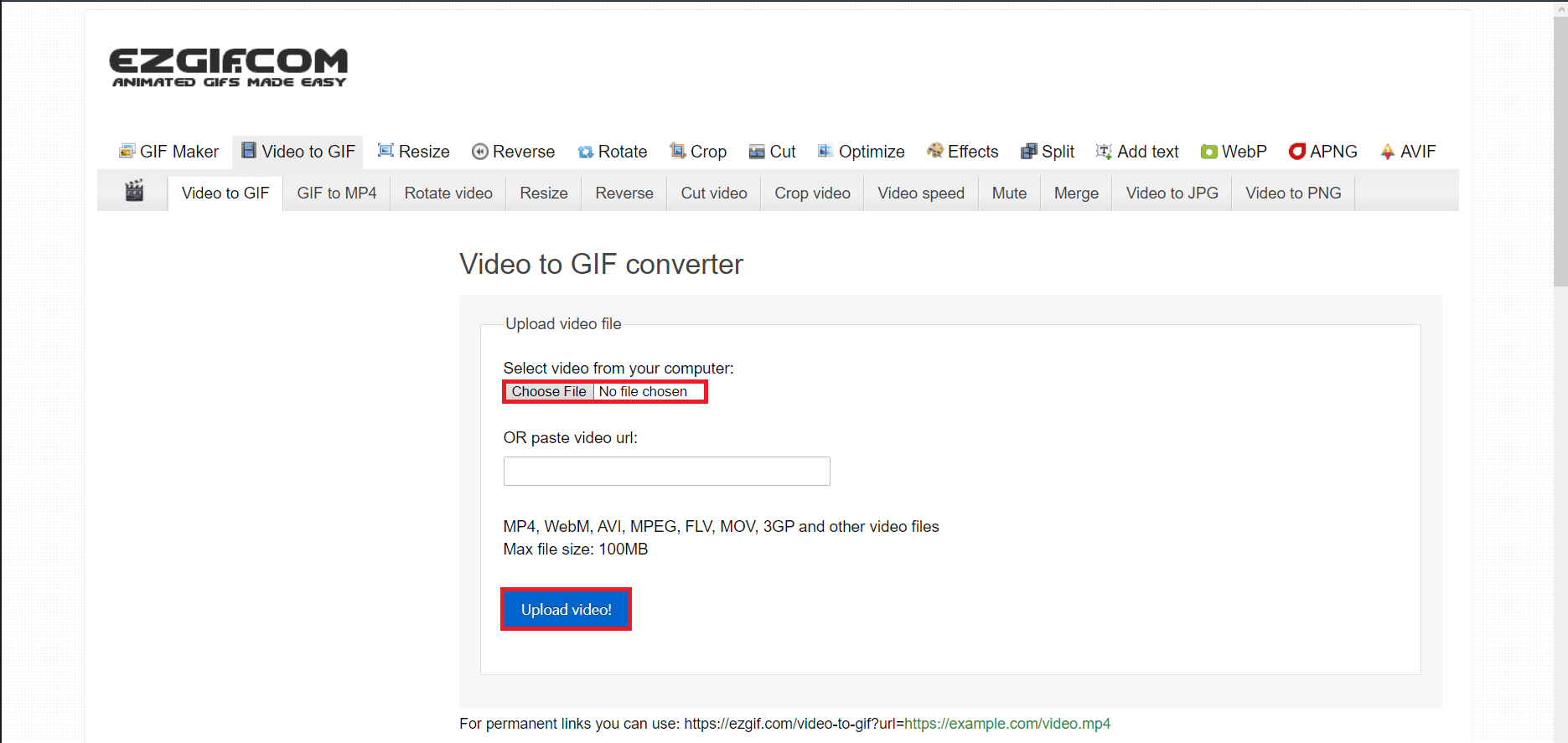
8. SeçDüzenlemekVe tıklayınAçık.
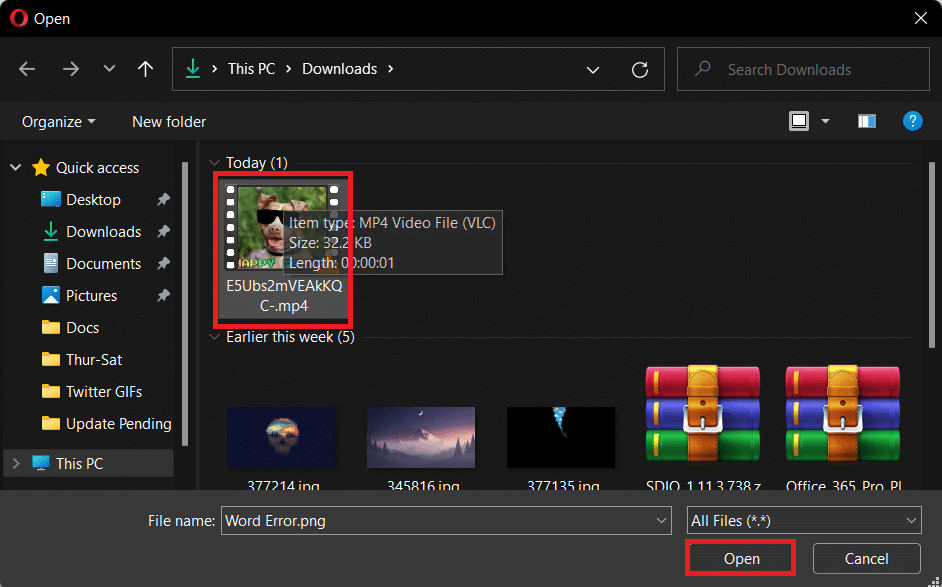
9. TıklayınVideo yüklemek!
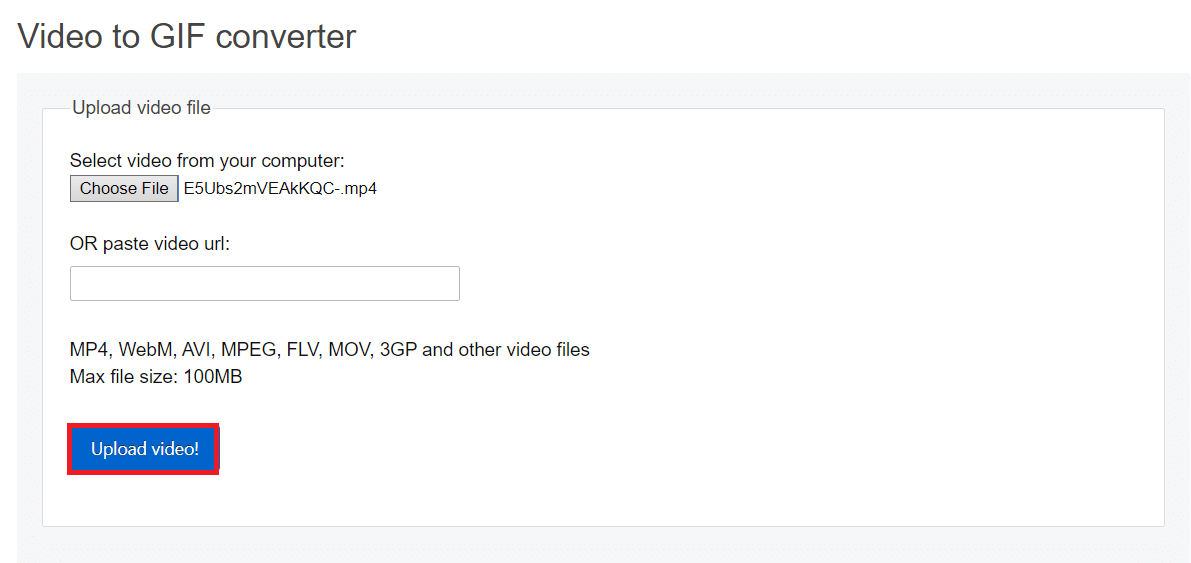
10. Aşağıdaki araçları kullanarak videoyu GIF'e dönüştürmeden önce düzenleyin:
10A.değiştirebilirsin开始 時間和Bitiş 時間videonun belirli bir bölümünü GIF olarak almak için.
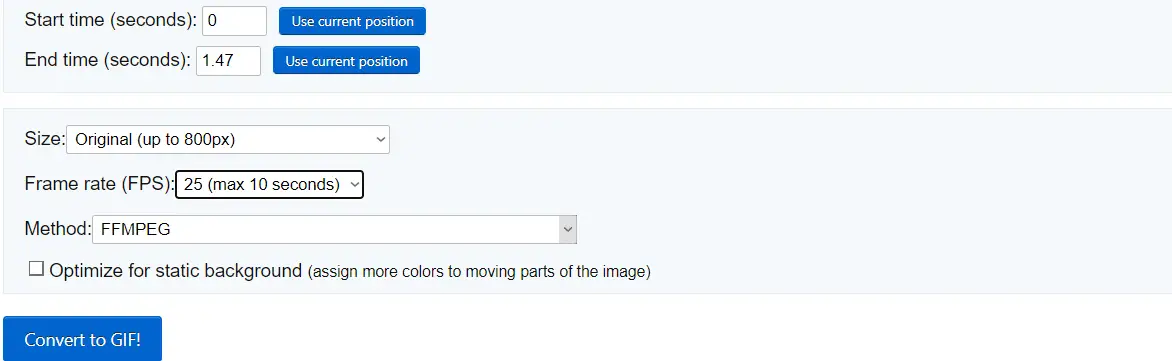
10B.GIF'leri değiştirebilirsiniz大小ihtiyaçlarınızı karşılamak için.
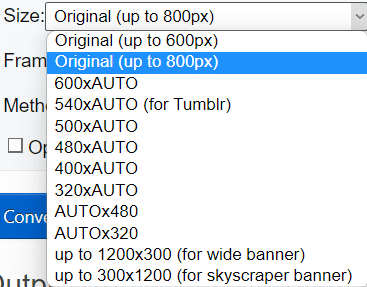
10C.Veya GIF'leri değiştirebilirsiniz幀 orandaha yavaş yapmak için.
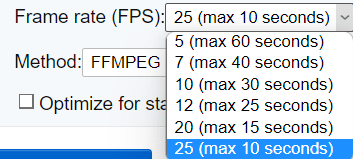
10D.Dönüşümü değiştirebilirsinizyol.

11. Şimdi, tıklayınGIF'e dönüştürün!Buton.
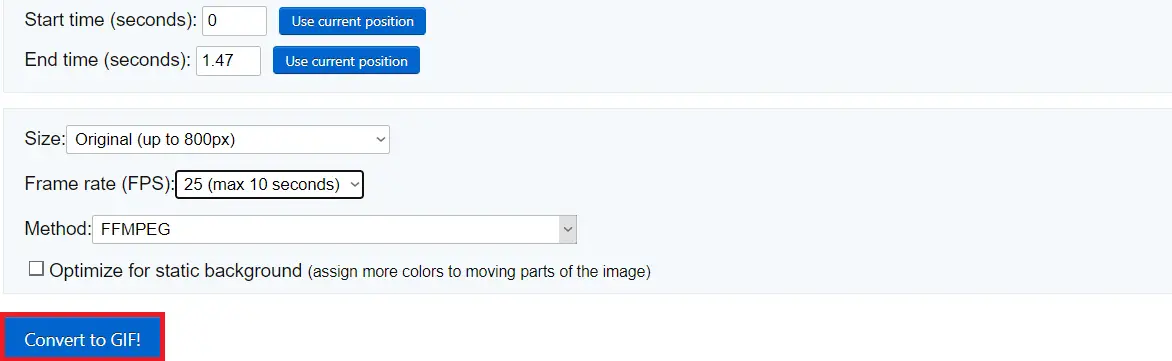
12. Aşağı kaydırınçıktı GIFBölüm.
13. TıklayındepolamaGIF'leri indirin.
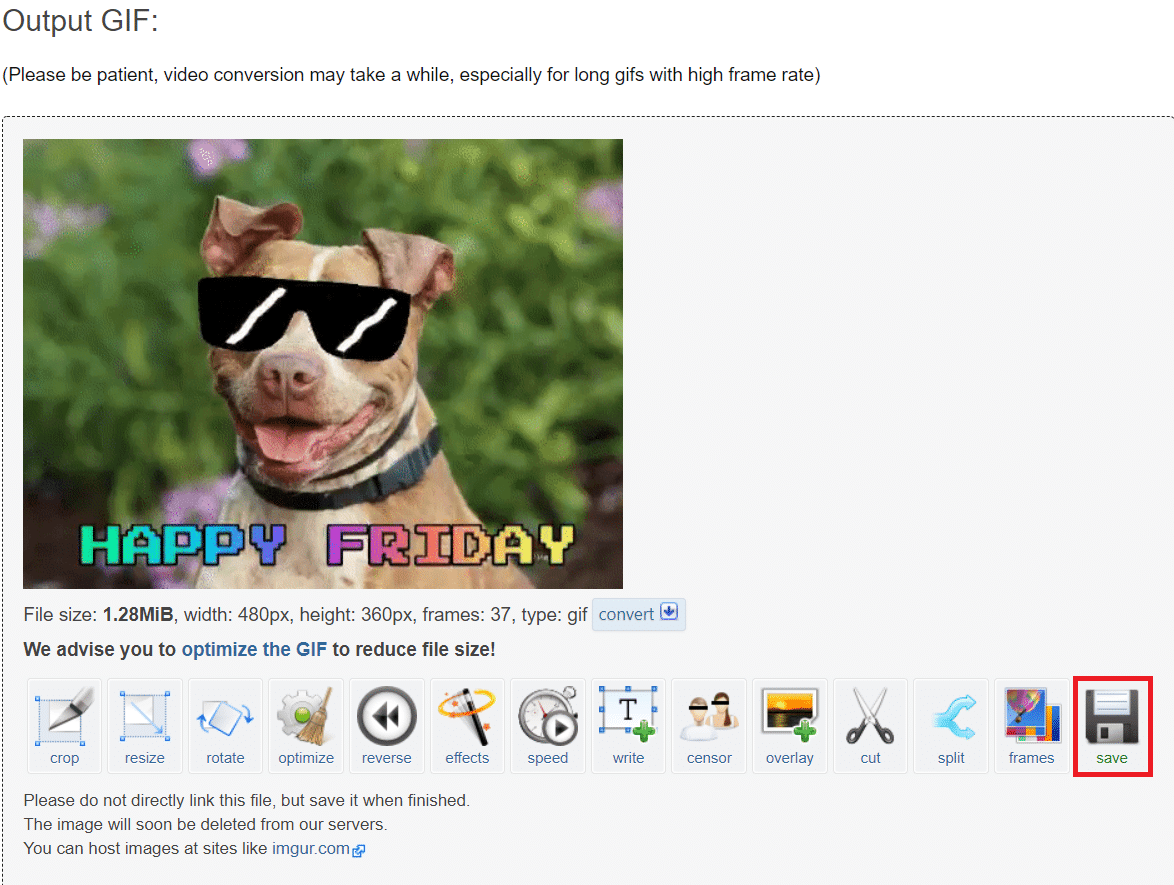
Umarız bu makale anlamanıza yardımcı olmuşturo nasıl Android'de üçüncü taraf uygulamaları ve web sitelerini kullanınve Twitter'dan GIF'leri bilgisayarınıza kaydedin.